1、打开ulead cool 3d,进入其主界面;

2、用鼠标点击工作室旁边的加号,在打开的下拉菜单中点击对象;
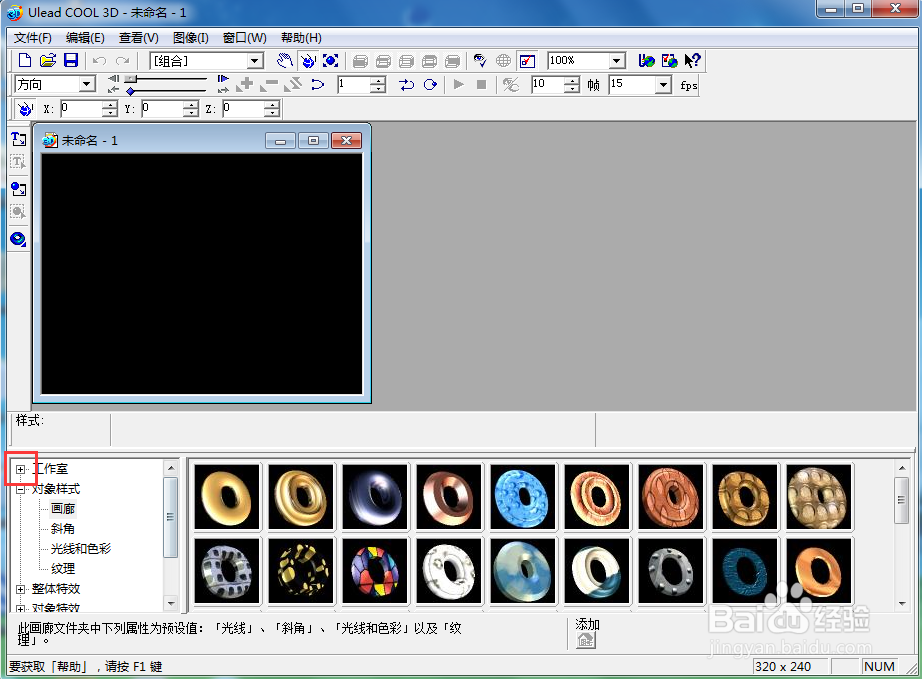

3、在对象库中找到并双击下箭头,将它添加到编辑区中;
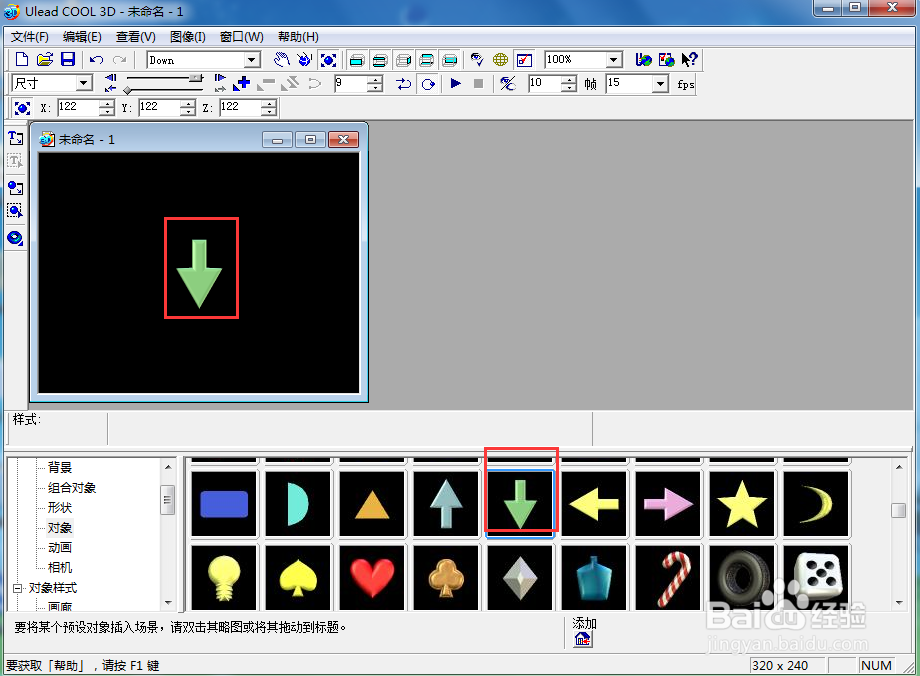
4、点击光线和色彩,选择蓝色;

5、点击大小,按下鼠标左键,向外拖动,将下箭头变大;
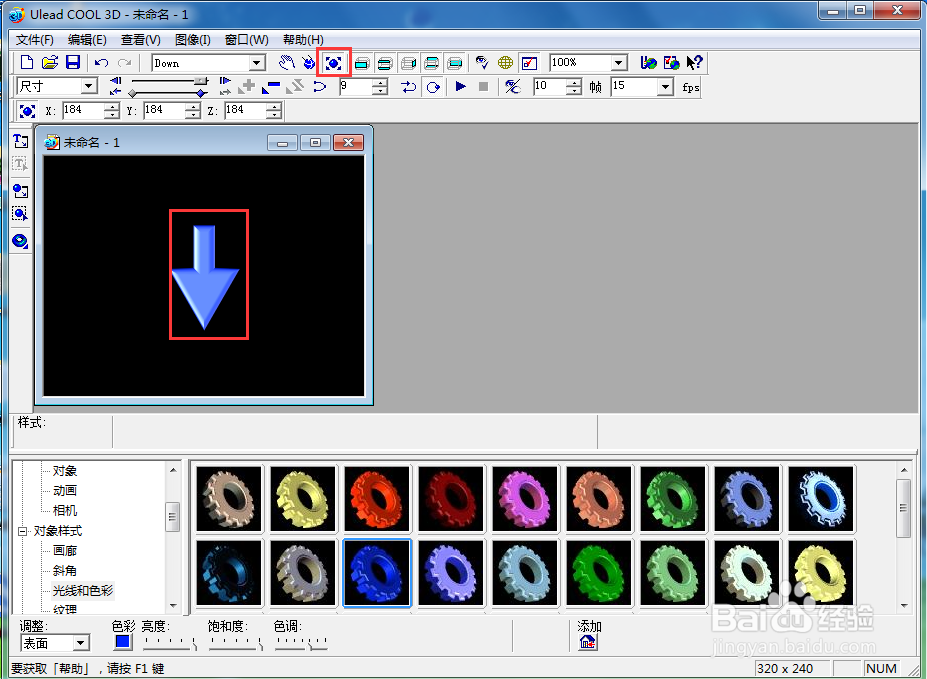
6、点击纹理,添加一种纹理样式;
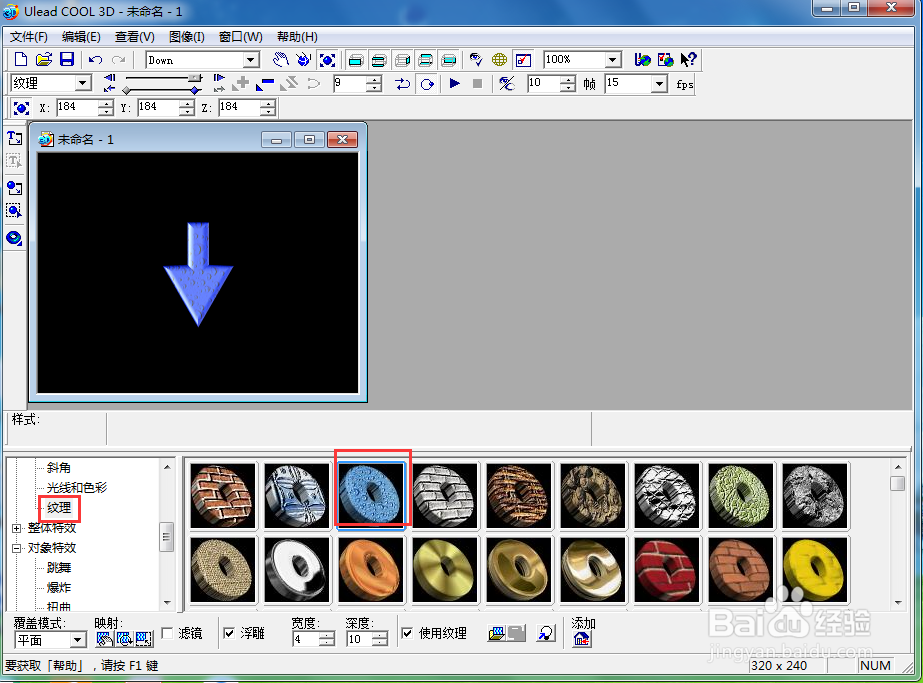
7、我们就下箭头添加上了蓝色纹理样式。

时间:2024-11-01 02:06:45
1、打开ulead cool 3d,进入其主界面;

2、用鼠标点击工作室旁边的加号,在打开的下拉菜单中点击对象;
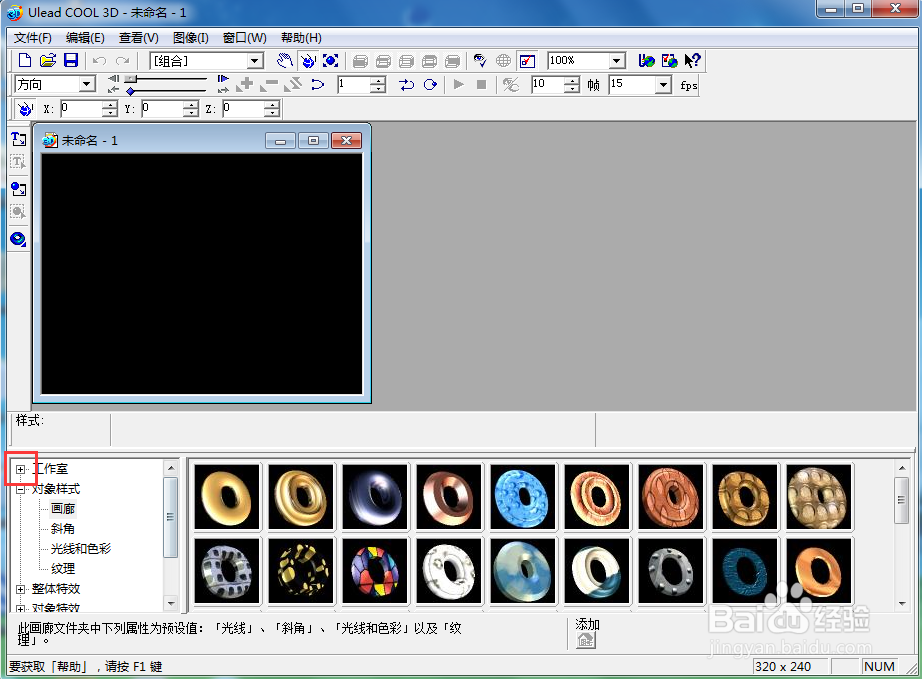

3、在对象库中找到并双击下箭头,将它添加到编辑区中;
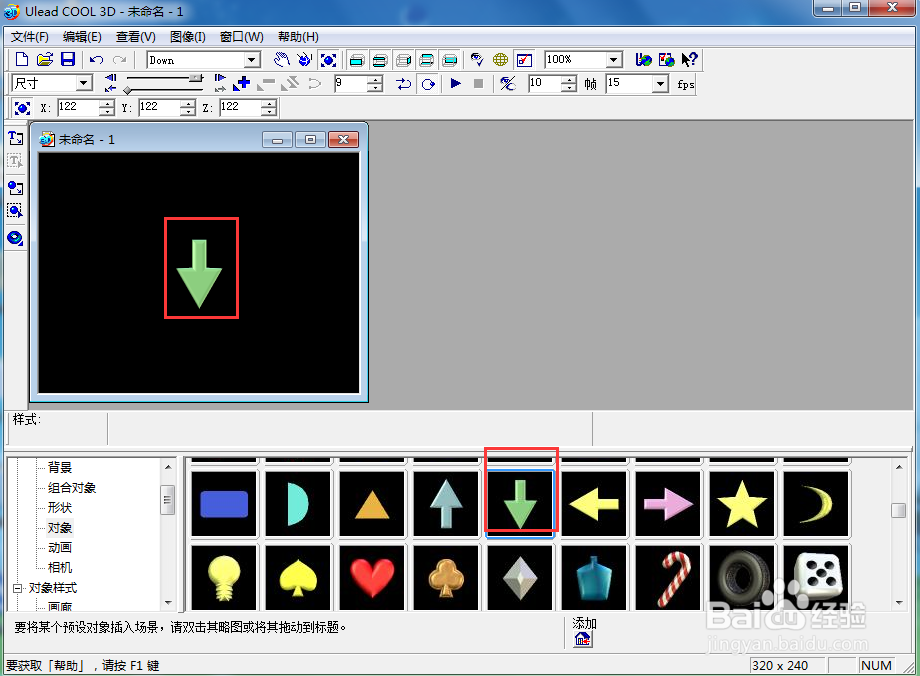
4、点击光线和色彩,选择蓝色;

5、点击大小,按下鼠标左键,向外拖动,将下箭头变大;
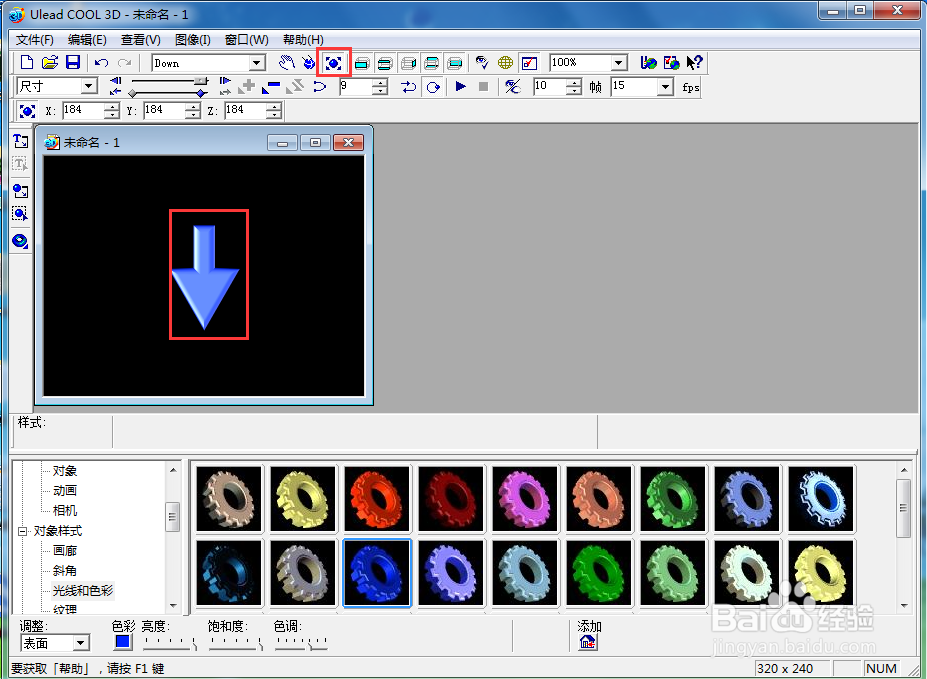
6、点击纹理,添加一种纹理样式;
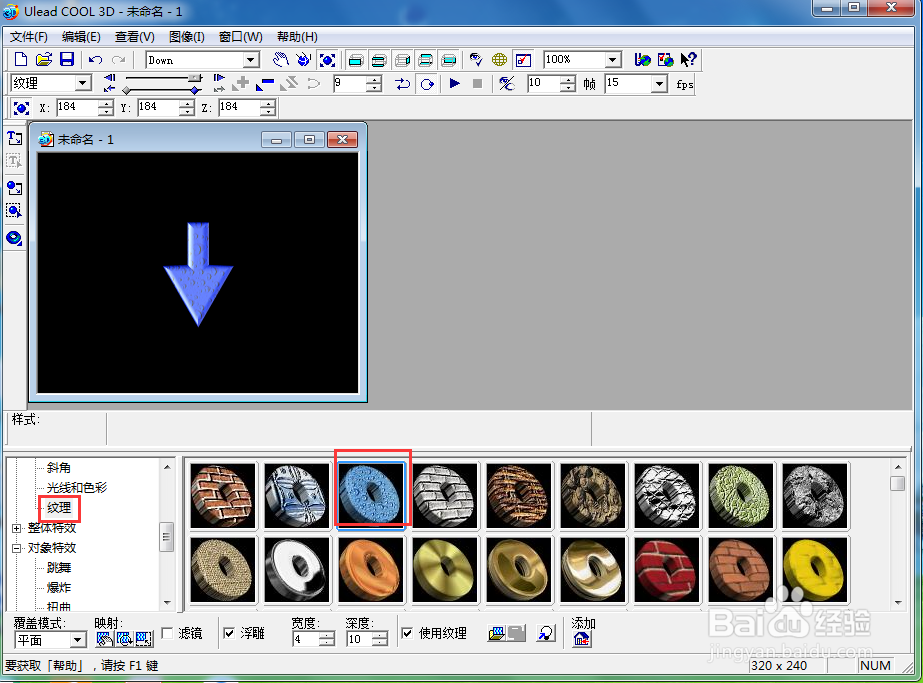
7、我们就下箭头添加上了蓝色纹理样式。

